有时我们在开机过程中可能会遇到蛟龙16K笔记本屏幕闪烁的问题,影响我们的使用体验。本文将分享一些专业的解决方案,帮助解决蛟龙16K笔记本开机闪烁问题。
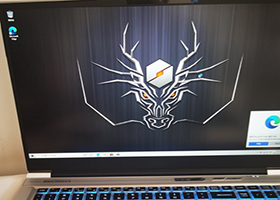
解决方案一:更新显卡驱动
屏幕闪烁的原因之一可能是显卡驱动不兼容或者过时,导致显卡和屏幕之间的通信出现问题。为了解决这个问题,我们建议用户更新显卡驱动,以保证显卡和屏幕的正常工作。更新显卡驱动的步骤如下:
1. 右键点击桌面上的“我的电脑”,选择“管理”。
2. 在弹出的窗口中,选择“设备管理器”。
3. 在设备管理器中,找到“显示适配器”,展开后,右键点击“英伟达 GeForce RTX 3080”,选择“更新驱动程序软件”。
4. 在弹出的窗口中,选择“自动搜索更新的驱动程序软件”,等待系统自动下载并安装最新的驱动程序。
5. 安装完成后,重启电脑,检查是否解决了屏幕闪烁的问题。
解决方案二:关闭G-SYNC功能
G-SYNC是英伟达的一项技术,可以让显卡和支持G-SYNC的屏幕之间同步刷新率,从而消除画面撕裂和卡顿,提升游戏体验。然而,G-SYNC也可能导致屏幕闪烁的问题,尤其是在开机或者切换分辨率的时候。为了解决这个问题,我们建议用户关闭G-SYNC功能,看看是否能够改善情况。关闭G-SYNC功能的步骤如下:
1. 右键点击桌面空白处,选择“英伟达控制面板”。
2. 在英伟达控制面板中,选择“显示”-“设置G-SYNC”。
3. 在弹出的窗口中,取消勾选“启用G-SYNC,G-SYNC兼容”。
4. 点击“应用”,关闭窗口。
5. 重启电脑,检查是否解决了屏幕闪烁的问题。
解决方案三:调整屏幕亮度
屏幕闪烁的原因之一可能是屏幕亮度过高或者过低,导致屏幕的背光不稳定,产生闪烁的效果。为了解决这个问题,我们建议用户调整屏幕亮度,找到一个合适的亮度值,使得屏幕显示正常。调整屏幕亮度的步骤如下:
1. 在键盘上,按下“Fn”和“F5”键,可以降低屏幕亮度。
2. 在键盘上,按下“Fn”和“F6”键,可以提高屏幕亮度。
3. 通过反复按下这两组键,找到一个不会导致屏幕闪烁的亮度值。
4. 如果无法通过键盘调整屏幕亮度,可以在控制面板中,选择“硬件和声音”-“电源选项”,在弹出的窗口中,调整“屏幕亮度”的滑块,找到一个合适的亮度值。